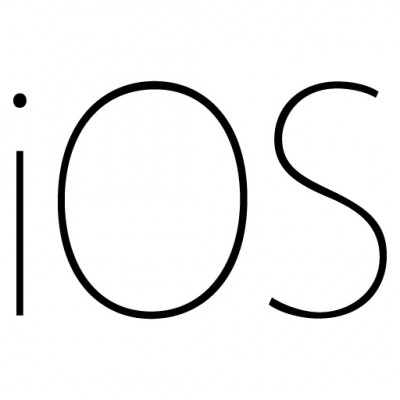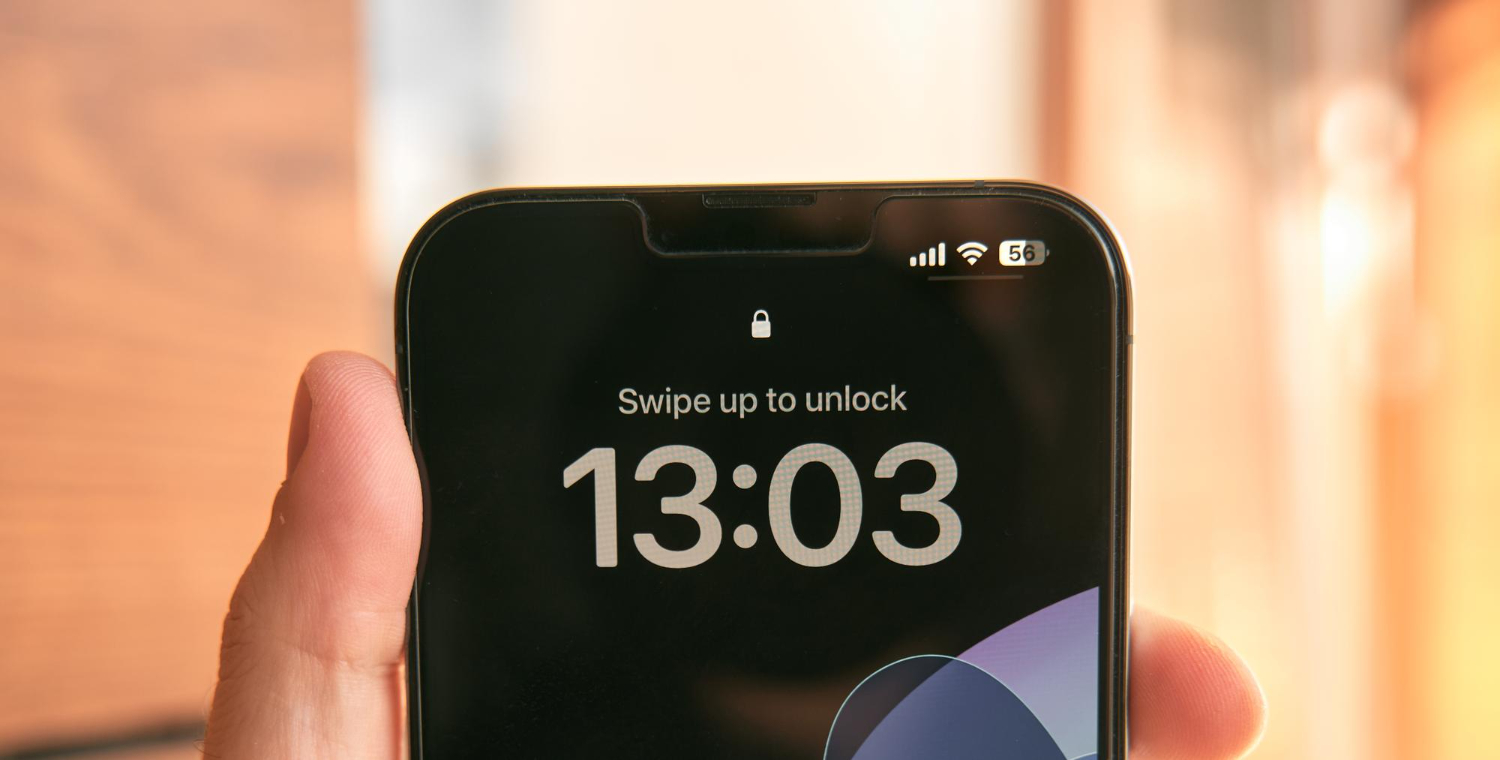L’ultimo aggiornamento di iOS non ti piace o ti ha creato qualche problema con delle applicazioni e vuoi eliminarlo per tornare alla versione precedente? È possibile farlo e la procedura non è così complicata come potresti pensare.
Prima di vedere nel dettaglio come procedere, controlla che il tuo iPhone sia carico o che abbia almeno l’80% di batteria per evitare che possa spegnersi durante le operazioni di downgrade.
Come annullare l’aggiornamento iPhone in corso
Hai scaricato l’ultimo update iOS ma non hai più intenzione di installarlo sul tuo dispositivo? Puoi annullare tutto e non procedere con l’installazione, liberando spazio all’interno della memoria.
Per eliminare il file di installazione apri Impostazioni e poi vai su Generali> Spazio iPhone e visualizza tutti gli elementi. In questa schermata troverai anche il file dell’aggiornamento di sistema appena scaricato, premi su iOS X.X.X.X e poi su Elimina per due volte.
Come annullare l’aggiornamento iOS in caso di errore
Dopo il download dell’aggiornamento iOS, provando ad avviare l’installazione dell’ultima versione del sistema operativo ti sei accorto che restituisce un errore? Anche in questo caso puoi tornare indietro.
L’errore di installazione potrebbe essere dovuto a un problema del server di Apple oppure al file di aggiornamento corrotto. In quest’ultimo caso potrebbe essere risolutivo eliminare il file di aggiornamento e provare ad effettuare un altro download.
Vai su Impostazioni e poi su Generali> Aggiornamento software > Scarica ( vicino alla nuova versione iOS disponibile). In questo modo avrai nuovamente disponibile l’ultimo update che potrai provare a installare sull’iPhone.
Come bloccare aggiornamenti futuri iOS
Se non desideri ricevere aggiornamenti sulle nuove versioni di iOS disponibili per il tuo iPhone, puoi anche disattivare la funzionalità. Prima di farlo ti ricordiamo che, scegliendo questa soluzione, non potrai ricevere le ultime novità del sistema operativo, inclusi quelli relative alla sicurezza del device. Pensaci bene prima di disattivare questa opzione dal tuo iPhone.
Qualora decidessi di proseguire, vai su Impostazioni > Generali > Aggiornamento software e poi premi su Aggiornamenti automatici e, nella schermata successiva, spunta “Scarica aggiornamenti iOS e Installa aggiornamenti iOS”.
La richiesta di un nuovo aggiornamento iOS compare anche quando colleghi l’iPhone al PC: puoi rifiutarlo ed evitare che compaia continuamente, mettendo un segno di spunta accanto alla voce “Non chiedermelo più” e poi clicca su “Annulla” all’interno della finestra iTunes o Finder.
In alternativa, puoi impedire i download degli aggiornamenti iOS andando a bloccare questi indirizzi sul tuo router:
- http://appldnld.apple.com/
- http://mesu.apple.com
Tieni in conto che in questo modo blocchi tutti i download degli aggiornamenti iOS su qualunque dispositivo Apple connesso alla rete Wi-Fi. Prima di optare per questa scelta drastica, valuta se è realmente necessaria. Inoltre, ti sconsigliamo di farla se non sei un utente esperto.
Downgrade di iOS con iTunes/Finder
Se hai aggiornato il tuo iPhone a una versione di iOS che non ti soddisfa e desideri tornare a una versione precedente, iTunes (su Windows o macOS Mojave e precedenti) o Finder (su macOS Catalina e successivi) ti permettono di ripristinare il dispositivo.
Ma questa operazione ha alcune limitazioni: Apple firma digitalmente solo le versioni più recenti di iOS, quindi potrai installare solo l’ultima versione ufficialmente supportata da Apple, non una qualsiasi versione precedente.
Collega l’iPhone al computer e avvialo in modalità di recupero. Puoi farlo in questo modo:
iPhone 8, SE (2020), X, XS, 11, 12, 13, 14, 15 e modelli successivi:
- Premi e rilascia rapidamente il tasto Volume su.
- Premi e rilascia rapidamente il tasto Volume giù.
- Tieni premuto il tasto laterale finché non appare il logo di ripristino (icona del cavo con un Mac/PC).
iPhone 7, 7 Plus:
- Tieni premuti contemporaneamente i tasti Volume giù e Accensione finché non appare la schermata di recupero.
iPhone 6s, SE (2016) e modelli precedenti:
- Tieni premuti contemporaneamente i tasti Home e Accensione finché non appare la schermata di ripristino.
Entrato in questa modalità, il computer rileverà il dispositivo e chiederà se desideri aggiornare o ripristinare.
Scegli l’opzione Ripristina per scaricare automaticamente l’ultima versione ufficiale supportato di iOS e installarla sul telefono (Tutti i dati presenti nel telefono verranno cancellati).
Al termine dell’operazione, il tuo iPhone sarà riavviato, verrà mostrata la schermata di configurazione iniziale e potrai scegliere se impostarlo come nuovo dispositivo o ripristinare un backup. Scopri come effettuare un backup su iPhone.
Ricorda con questo metodo non puoi installare versioni di iOS non più firmate da Apple, quindi il downgrade è possibile solo se la versione precedente è ancora supportata.